Afficher dans l’écran LCD le message transmis à l’Arduino via Bluetooth

Plan du Tutoriel :
1- Comment transmettre un message du Smartphone à la carte Arduino via Bluetooth ?
2- Les composants nécessaires pour utiliser le module HC-06 et l'écran LCD par la carte Arduino UNO
3- Montage de la carte Arduino UNO avec le module HC-06 et l'écran LCD
4- Programmer la carte Arduino pour recevoir un message du Smartphone
5- Développer une application mobile pour envoyer un message à la carte Arduino
Comment transmettre un message du Smartphone à la carte Arduino via Bluetooth ?
Transmettre un message du smartphone à une carte Arduino via Bluetooth et l'afficher sur l'écran LCD I2C peut être réalisé en suivant ces étapes générales :
Matériel requis :
Une carte Arduino (comme Arduino Uno)
Un module Bluetooth compatible avec Arduino (par exemple, le module HC-05 ou HC-06)
Un smartphone avec Bluetooth activé
Un écran LCD I2C 1602
Étapes à suivre :
1- Câblage :
Connectez le module Bluetooth à la carte Arduino en respectant les broches RX, TX, VCC, et GND
Connectez l'afficheur LCD à la carte Arduino
2- Écriture du code Arduino :
Écrivez un programme Arduino qui lit les données du module Bluetooth, les traite et les affiche dans l'afficheur LCD I2C. Vous pouvez utiliser la bibliothèque Bluetooth que vous avez installée pour simplifier la communication.
3- Application Smartphone :
Utilisez une application sur votre smartphone pour envoyer des données via Bluetooth. Vous pouvez créer votre propre application en utilisant plateforme de développement visuel App Inventor .
4- Appairage Bluetooth :
Assurez-vous que le module Bluetooth et le smartphone sont appairés. L'application sur le smartphone devrait pouvoir détecter et se connecter au module Bluetooth.
5. Test :
Téléversez votre code Arduino sur la carte et assurez-vous que le moniteur série de l'IDE Arduino affiche les données envoyées depuis le smartphone.
Ces étapes fournissent une vue d'ensemble du processus. La mise en œuvre exacte peut varier en fonction du matériel et des bibliothèques spécifiques que vous utilisez. Assurez-vous de consulter la documentation de votre module Bluetooth et de la bibliothèque utilisée pour des détails spécifiques.
Les composants nécessaires pour utiliser le module HC-06 et l'écran LCD par la carte Arduino UNO
Arduino UNO :

La carte Arduino UNO est la carte de développement principale utilisée pour programmer et contrôler la lampe, le relais et me module Bluetooth HC-06.
Module HC-06

Le module HC-06 est un module Bluetooth largement utilisé pour permettre la communication sans fil entre différents dispositifs électroniques, tels que des microcontrôleurs comme l'Arduino, des ordinateurs, des smartphones et d'autres appareils compatibles Bluetooth. Le "HC" dans le nom fait référence à "Host Controller", indiquant qu'il est conçu pour être utilisé comme une interface Bluetooth pour un hôte (par exemple, un microcontrôleur).
Afficheur LCD I2C 1602 :

Ces écrans LCD sont souvent utilisés dans divers projets électroniques pour afficher des informations textuelles telles que des messages, des valeurs de capteurs, des menus, des données de contrôle, etc.
Breadboard (Plaque d'essai) :

Une breadboard est utile pour créer un circuit temporaire et connecter facilement les composants entre eux.
Fils de connexion :

Des fils de connexion sont nécessaires pour relier les différents composants ensemble, tels que la connexion entre la carte Arduino, le module Bluetooth HC-06 et l'afficheur LCD I2C.
Montage de la carte Arduino UNO avec le module HC-06 et l'écran LCD
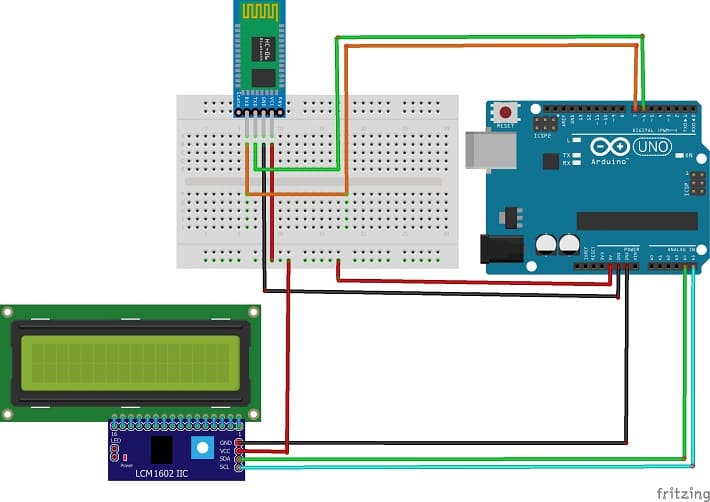
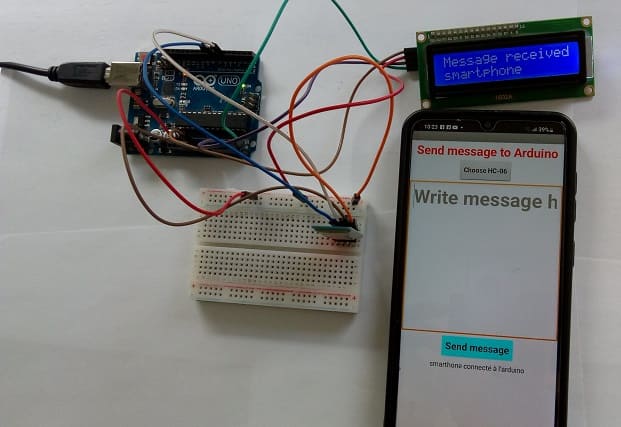
Pour le module HC-06 :
1- Connectez les broches TXD du module Bluetooth HC-06 à la broche N°6 de l'Arduino, et RXD du module Bluetooth HC-06 à la broche N°7 de l'Arduino.
2- Assurez-vous de connecter correctement la masse (GND) du module Bluetooth à la masse de l'Arduino.
3- Alimentez le module HC-06 avec une tension appropriée (5V) en connectant sa broche d'alimentation VCC au pin 5V de l'Arduino.
Pour l'écran LCD I2C :
Connecter la broche VCC de l'écran à 5V de la carte Arduino UNO
Connecter la broche GND de l'écran à GND de la carte Arduino UNO
Connecter la broche SDA de l'écran à la broche analogique A4 de la carte Arduino UNO
Connecter la broche SCL de l'écran à la broche analogique A5 de la carte Arduino UNO
Programmer la carte Arduino pour recevoir un message du Smartphone
Utilisez l'IDE Arduino pour écrire le code suivant:
Il faut télécharger cette bibliothèque LiquidCrystal_I2Cpour utiliser l'afficheur LCD I2C 16x2
|
1 2 3 4 5 6 7 8 9 10 11 12 13 14 15 16 17 18 19 20 21 22 23 24 25 26 27 28 29 30 31 |
#include <SoftwareSerial.h> #include <LiquidCrystal_I2C.h> LiquidCrystal_I2C lcd(0x27, 20, 4); SoftwareSerial hc06(6,7); String message=""; void setup(){ // Initialisez le module Bluetooth hc06.begin(9600); // Initialisez l'afficheur LCD lcd.init(); } void loop(){ //Read data from HC06 //Lire les données du module Bluetooth HC-06 while(hc06.available()>0){ message+=(char)hc06.read(); } //Select function with cmd if(message!=""){ lcd.clear(); lcd.backlight(); lcd.setCursor(0, 0); // Affichez le message sur l'afficheur LCD lcd.print("Message received"); lcd.setCursor(0,1); lcd.print(message); message=""; } delay(100); } |
Ce programme permet à la carte Arduino de :
1- recevoir le message du module Bluetooth HC-06
2- afficher le message dans l'afficheur LCD
Développer une application mobile pour envoyer un message à la carte Arduino
App Inventor est une plateforme de développement visuel qui permet aux utilisateurs de créer des applications Android sans nécessiter une connaissance approfondie en programmation. Cette plateforme a été initialement développée par Google et est actuellement maintenue par le Massachusetts Institute of Technology (MIT). Elle vise à rendre le processus de développement d'applications mobiles accessible aux personnes sans expérience préalable en programmation.
a- Dans la partie Design de l'App Inventor :
- Créez une nouvelle application dans MIT App Inventor.
- Ajoutez un composant "BluetoothClient" à l'écran. Dans les propriétés du composant, spécifiez l'adresse Bluetooth de votre module (peut être trouvée via les paramètres Bluetooth de votre smartphone).
- L'extension "BluetoothClient1" dans MIT App Inventor vous permet de créer des applications mobiles qui peuvent se connecter à des dispositifs Bluetooth, comme des modules Bluetooth série (par exemple, HC-06) connectés à des microcontrôleurs, des appareils Bluetooth audio, etc. Cette extension facilite la communication avec ces dispositifs en utilisant des connexions Bluetooth série.
- Ajoutez une zone de texte pour écrire un message.
- Ajoutez une zone de texte pour envoyer le message
- Voici l'interface de l'application mobile :
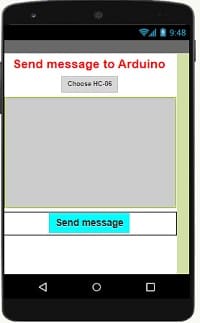
b- Dans la partie bloc (programme) de l'App Inventor :
- À partir d'Android 12, les autorisations Bluetooth ont été renforcées pour améliorer la sécurité et la protection des données des utilisateurs. C'est pour cela on doit déclarer les autorisations dont votre application a besoin dans le fichier AndroidManifest.xml. Pour Bluetooth, vous devrez inclure les autorisations ACCESS_FINE_LOCATION, BLUETOOTH_SCAN, et éventuellement BLUETOOTH_CONNECT, en fonction des fonctionnalités que vous utilisez.

- Dans les blocs de l'application, Utilisez ces blocs de programmation pour envoyer un message du Smartphone à la carte Arduino via Bluetooth
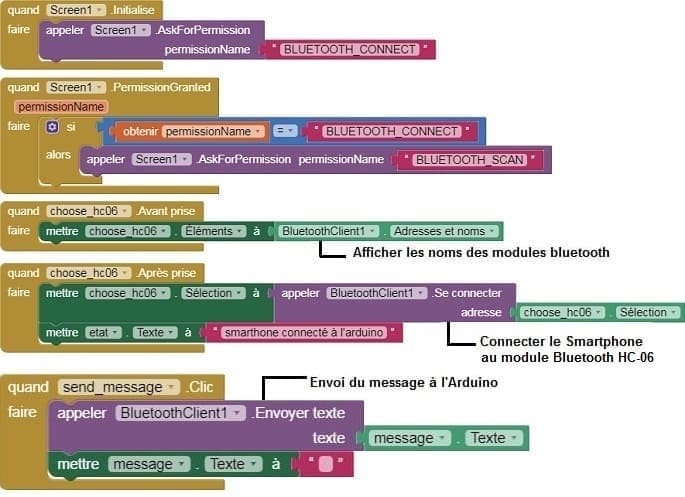
Télécharger le projet aiaTélécharger le fichier apk
Test :
1- Installez et lancez l'application créée avec App Inventor sur votre smartphone.
2- Connectez-vous au module Bluetooth HC-06 depuis l'application.
3- Vérifiez que le message est bien envoyé à la carte Arduino.
0 commentaire
laisser un commentaire
Tutoriels récents
Tutoriels populaires

Tutoriels plus commentés























